World of Tanks – это популярная многопользовательская онлайн-игра, которая захватила сердца миллионов игроков по всему миру. Однако, время от времени может возникнуть необходимость удалить игру с компьютера полностью. В данной статье мы расскажем вам, как удалить World of Tanks с помощью Windows Explorer, чтобы освободить место на жестком диске и избавиться от ненужных файлов.
Прежде чем начать процесс удаления World of Tanks, помните, что это довольно сложная игра, поэтому вам понадобится некоторое время на выполнение всех шагов. Тем не менее, не беспокойтесь, мы разработали подробную инструкцию, которая поможет вам удалить игру без лишних усилий.
Первым шагом является открытие Windows Explorer. Для этого можно воспользоваться сочетанием клавиш Win+E или просто найти пиктограмму Windows Explorer на рабочем столе. Как только вы откроете Windows Explorer, перейдите в папку с установленной игрой. Обычно это будет располагаться в разделе "Программы" на вашем жестком диске.
Как удалить World of Tanks с компьютера полностью на Windows Explorer
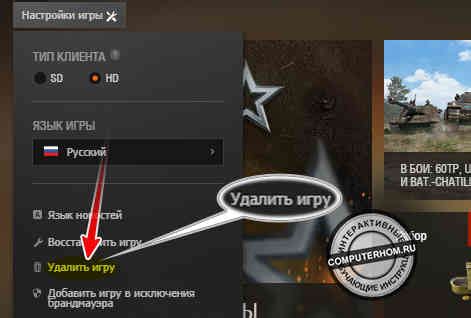
Чтобы удалить World of Tanks с компьютера, следуйте этим простым шагам:
- Откройте Windows Explorer, нажав комбинацию клавиш Win + E.
- В адресной строке введите путь к папке, где установлена игра. Обычно, по умолчанию, она находится в папке "Program Files" или "Program Files (x86)".
- Найдите папку World of Tanks и щелкните правой кнопкой мыши на ней.
- Выберите опцию "Удалить" из контекстного меню.
- Подтвердите удаление игры, следуя инструкциям на экране.
- После завершения процесса удаления, удалите все остатки игры из Реестра Windows.
Чтобы удалить остатки игры из Реестра Windows, выполните следующие действия:
- Откройте редактор реестра, нажав комбинацию клавиш Win + R и введя "regedit".
- В редакторе реестра перейдите по этому пути: HKEY_CURRENT_USER\Software.
- Найдите папку "Wargaming.net" и удалите ее.
- Перейдите по следующему пути: HKEY_LOCAL_MACHINE\SOFTWARE и удалите папку "Wargaming.net".
После удаления игры и остатков из Реестра Windows рекомендуется перезагрузить компьютер, чтобы все изменения вступили в силу.
Теперь World of Tanks полностью удалена с вашего компьютера и вы можете освободить дополнительное место на жестком диске.
</p>
Шаг 1: Остановка процессов игры

Перед началом удаления World of Tanks необходимо остановить все связанные процессы игры, чтобы предотвратить возможные ошибки или проблемы в процессе удаления.
Для этого выполните следующие действия:
| 1. | Откройте Диспетчер задач, нажав комбинацию клавиш Ctrl+Shift+Esc или щелкнув правой кнопкой мыши на панели задач и выбрав пункт "Диспетчер задач". |
| 2. | В разделе "Процессы" найдите все процессы, связанные с World of Tanks, и выделите их. Обычно это процессы с названием "WOTLauncher.exe", "WOT.exe", "WOTLauncherWPF.exe" и т. д. |
| 3. | Щелкните правой кнопкой мыши на выделенных процессах и выберите пункт "Завершить задачу". Подтвердите свое действие в появившемся диалоговом окне, если потребуется. |
| 4. | После завершения всех процессов связанных с World of Tanks, закройте Диспетчер задач. |
Шаг 2: Удаление игры из папки "Program Files"

1. Откройте проводник Windows Explorer.
2. Введите в адресной строке путь к папке "Program Files".
3. Найдите папку "World of Tanks" в списке папок.
4. Выделите папку "World of Tanks" и нажмите правую кнопку мыши.
5. В выпадающем меню выберите "Удалить".
6. Подтвердите удаление папки "World of Tanks" и всех ее содержимого.
7. Дождитесь завершения процесса удаления.
8. После завершения удаления, закройте проводник Windows Explorer.
Поздравляю, игра "World of Tanks" успешно удалена из папки "Program Files"!
Шаг 3: Удаление ключей реестра, связанных с игрой
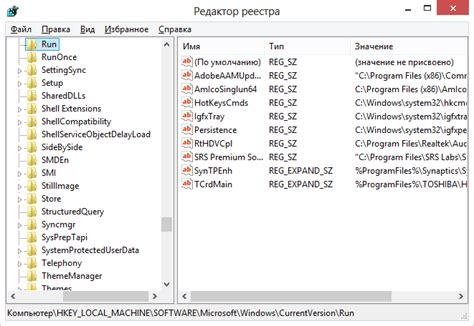
Удаление игры World of Tanks с компьютера полностью также включает очистку реестра от всех связанных ключей. Реестр содержит информацию о программах, установленных на компьютере, и их параметрах. Чтобы удалить ключи реестра, связанные с игрой, следуйте приведенным ниже инструкциям:
Шаг 1: Откройте редактор реестра. Для этого нажмите клавиши Win + R, введите команду regedit и нажмите Enter.
Шаг 2: В редакторе реестра пройдите по следующему пути: HKEY_CURRENT_USER\Software\Microsoft\Windows\CurrentVersion\Uninstall
Шаг 3: Просмотрите все папки в этой ветке и найдите ту, которая связана с игрой World of Tanks. Чтобы найти нужную папку, вам может понадобиться использовать поиск. Щелкните правой кнопкой мыши на папке и выберите пункт меню "Удалить".
Шаг 4: После удаления папки, проверьте другие ветки в реестре, которые могут содержать ключи, связанные с игрой. Обратите внимание, что удаление неправильных ключей может привести к нежелательным последствиям, поэтому будьте осторожны и удалите только те ключи, которые точно относятся к игре World of Tanks.
Шаг 5: После завершения удаления ключей реестра, закройте редактор реестра и перезапустите компьютер, чтобы изменения вступили в силу.
Выполнив все эти шаги, вы полностью удалите игру World of Tanks и все связанные с ней ключи реестра с вашего компьютера.
Шаг 4: Очистка временных файлов и папок
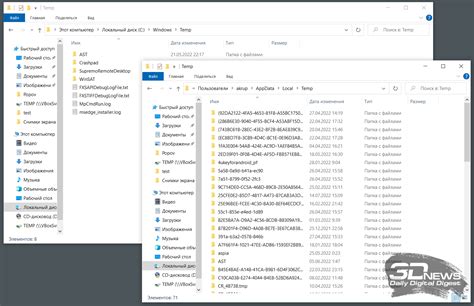
Очистка временных файлов и папок после удаления World of Tanks поможет освободить дополнительное пространство на жестком диске и улучшить производительность компьютера. Во время игры игра создает временные файлы, которые остаются на компьютере даже после удаления World of Tanks, занимая ценное место на диске.
Чтобы очистить временные файлы и папки, следуйте этим шагам:
- Откройте Проводник (Windows Explorer). Вы можете сделать это, нажав одновременно клавиши Win + E или щелкнув правой кнопкой мыши на значке Проводника на панели задач и выбрав "Проводник".
- Откройте директорию с временными файлами. В адресной строке Проводника введите "%temp%" и нажмите Enter. Это откроет папку, в которой хранятся временные файлы.
- Выделите все файлы и папки в папке. Щелкните на любом файле или папке, затем нажмите Ctrl + A на клавиатуре, чтобы выделить все элементы.
- Удалите выделенные файлы и папки. Щелкните правой кнопкой мыши на любом из выделенных элементов и выберите "Удалить". Подтвердите удаление.
- Очистите корзину. Кликните правой кнопкой мыши на иконке Корзины на рабочем столе и выберите "Очистить корзину". Подтвердите удаление всех элементов в корзине.
После выполнения этих шагов, временные файлы и папки, связанные с World of Tanks, будут удалены с вашего компьютера.
Шаг 5: Полное удаление World of Tanks с помощью программы IObit Uninstaller

Чтобы удалить World of Tanks с помощью IObit Uninstaller, следуйте этим простым шагам:
- Скачайте и установите программу IObit Uninstaller с официального сайта.
- Запустите программу и найдите World of Tanks в списке установленных программ.
- Выделите World of Tanks и нажмите кнопку "Деинсталлировать" вверху экрана.
- После завершения процесса деинсталляции, IObit Uninstaller предложит вам просканировать реестр и жесткий диск на поиск остаточных файлов и записей, связанных с World of Tanks. Рекомендуется выполнить этот сканирование для полного удаления игры.
- После сканирования, IObit Uninstaller покажет список всех оставшихся файлов и записей. Выберите "Удалить" для окончательного удаления.
После завершения этих шагов, World of Tanks будет полностью удален с вашего компьютера. Убедитесь, что вы также очистили корзину и выполните рестарт компьютера, чтобы завершить процесс удаления.
IObit Uninstaller - это удобный и эффективный инструмент для удаления программ, который поможет вам освободить пространство на жестком диске и устранить все следы World of Tanks с вашего компьютера.



